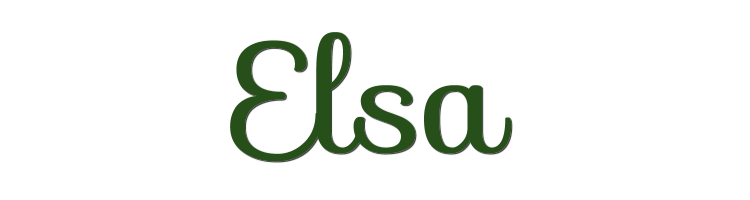

Deze les is gemaakt met PSPX9
Maar is goed te maken met andere versies .
© by SvC-Design

Materialen Download :
Here
******************************************************************
Materialen :
colycartoonbird.png
creation.tine_masque185.jpg
femme782-coly.png
fleurs 102-coly.png
NarahsMasks_1752.jpg
Palette Elsa.png
Selection 1 Elsa.PspSelection
******************************************************************
Filters:
Filter - Graphic Plus - Cross Shadow
Filter - Mehdi - Sorting Tiles
Filter - Carolaine and Sensibility - CS LDots
******************************************************************
Kleurenpallet:

******************************************************************
Werkwijze
Bij gebruik van andere tubes en kleuren, kan de mengmodus en/of laagdekking verschillen
******************************************************************
Algemene voorbereidingen :
Installeer eerst je filters voor je PSP opent !!
Maskers : opslaan in je maskerfolder in PSP, tenzij anders vermeld
Textuur & Patroon : opslaan in je textuurfolder in PSP
Selecties : opslaan in je map Selecties in PSP
Open je tubes in PSP
******************************************************************
We gaan beginnen Veel plezier!
Denk eraan om je werk regelmatig op te slaan
******************************************************************
Kleur 1 - voorgrond: #264f1a
Kleur 2 – Achtergrond: #ffffff
Kleur 3: #fce65d
1.
Open een nieuwe transparente afbeelding van 875 x 525 pixels
Vul met kleur 1
Lagen – nieuwe rasterlaag
Selectie - Alles selecteren
Open fleurs 102-coly.png
Bewerken – kopieren
Bewerken plakken in de selectie
Selectie – niets selecteren
2.
Effecten – afbeedlingseffecten – Naast elkaar
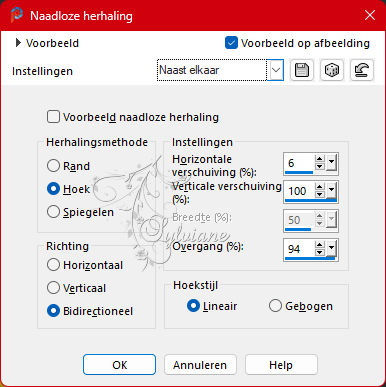
Aanpassen – vervagen – gaussiaanse vervaging
Bereik :40
Aanpassen - Ruis toevoegen/ verwijderen - Ruis Toevoegen : Uniform, 10, monochroom gecontroleerd
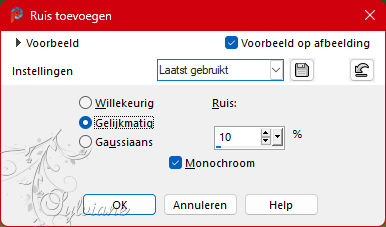
Lagen – Samenvoegen – Omlaag Samenvoegen
3.
Filter - Graphic Plus - Cross Shadow, intensiteit bij 80

Lagen – Dupliceren
Mengmodus: Overlay
4.
Filter - Mehdi - Sorting Tiles
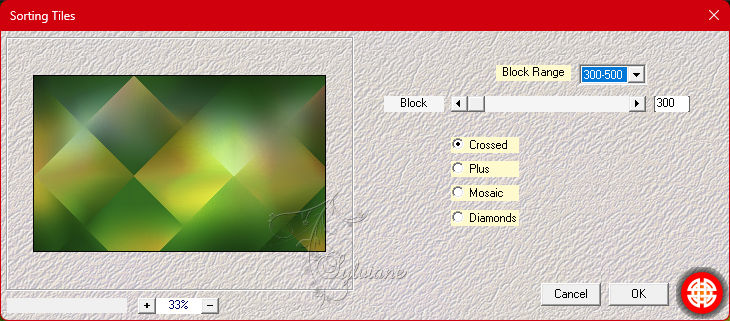
Effecten – Randeffecten – Accentueren
5.
Selectie – Selectie Laden/Opslaan – Selectie Laden vanaf schijf - Selectie 1 Elsa
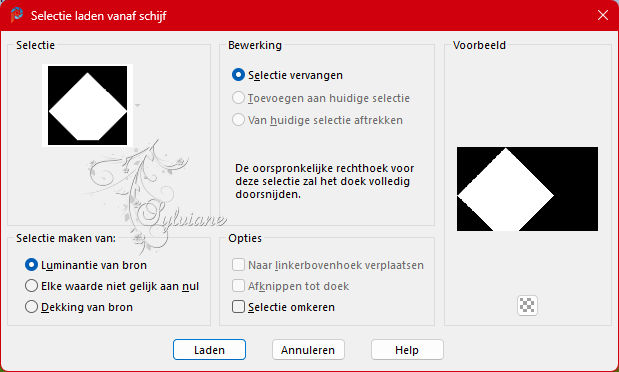
Filter - Carolaine and Sensibility - CS LDots

Effecten – 3D effecten – Slagschaduw
0/ 0/ 100/ 50 – kleur:#000000
Selectie – niets selecteren
Lagen – Samenvoegen – Omlaag Samenvoegen
6.
Lagen – nieuwe rasterlaag
vul met witte kleur
Lagen – Nieuwe Maskerlaag – Uit Afbeelding - NarahsMasks_1752

Effecten – Randeffecten – Accentueren
Lagen – Samenvoegen – Groep Samenvoegen
Afbeelding – spiegelen – verticaal spiegelen
7.
Effecten – Textuureffecten – Lamellen - kleur 1
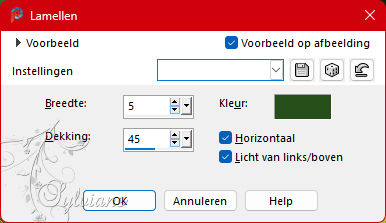
Effecten – 3D effecten – Slagschaduw
3/ 3/ 75/ 5 - kleur 1
Mengmodus: Bleken
8.
Open fleurs 102-coly.png
Bewerken – kopieren
Bewerken – plakken als nieuwe laag
Activeer selectiegereedschap (Druk K op je toetsenbord)
en vul volgende parameters in :
Pos X : 110 – Pos Y :10
Druk op M
*Ik zet het een beetje aan de linkerkant, zodat het niet te veel verborgen is door de buisvrouw aan het einde
Lagen – schikken – omlaag
*Optioneel: voor mijn buis heb ik de laag gedupliceerd en de opaciteit op 50 gezet, in dit geval samengevoegd met de laag eronder
9.
Ga terug naar de bovenste laag van de stapel (het masker)
Lagen – Dupliceren
Afbeelding – Spiegelen – horizontaal spiegelen
Afbeelding – spiegelen – verticaal spiegelen
Lagen – schikken – omlaag ((2 keer, zodat het onder de mist is)


10.
Ga terug naar de laag boven aan de stapel (Groep – Raster 2)
Lagen – nieuwe rasterlaag
vul met witte kleur
Lagen – Nieuwe Maskerlaag – Uit Afbeelding - creation.tine_masque185
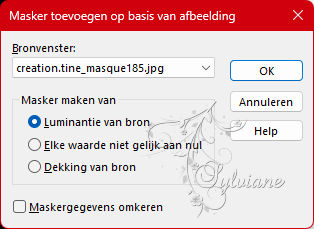
Effecten – Randeffecten – Accentueren
Lagen – Samenvoegen – Groep Samenvoegen
Lagen – Dupliceren
Lagen – Samenvoegen – Omlaag Samenvoegen
Effecten – 3D effecten – Slagschaduw
3/ 3/ 75/ 5 - kleur 1
Mengmodus: Luminantie (oud)
11.
Plaats jezelf op de Rasterlaag 1
Bewerken - Kopiëren
12.
Afbeelding – Randen Toevoegen – Symmetrisch - 5 pixels -kleur 1
Afbeelding – Randen Toevoegen – Symmetrisch - 5 pixels -kleur 3
Afbeelding – Randen Toevoegen – Symmetrisch - 5 pixels -kleur 1
13.
Toverstaf tool, tolerantie en progressiviteit op 0
Selecteer de gele rand van 5 pixels (kleur 3)
Effecten – Textuureffecten – Lamellen - kleur 1
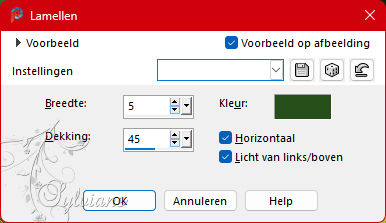
Selectie – niets selecteren
14.
Selectie – alles selecteren
Afbeelding – Randen Toevoegen – Symmetrisch - 15 pixels - witte kleur
Effecten – 3D effecten – Slagschaduw
0/ 0/ 75/ 20 - kleur 1
Selectie – niets selecteren
15.
Afbeelding – Randen Toevoegen – Symmetrisch - 1 pixel - kleur 1
Selectie – alles selecteren
Afbeelding – Randen Toevoegen – Symmetrisch - 20 pixels – elke kleur
Selecties – Omkeren
16.
Bewerken - Plak in de selectie (achtergrond in het geheugen)
Aanpassen – vervagen – gaussiaanse vervaging
Bereik: 10
Effecten – Textuureffecten – Lamellen - kleur 1
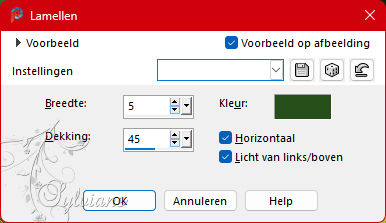
Effecten – 3D effecten – Afschuining naar binnen

Selectie – niets selecteren
17.
Kopieer en plak de vrouwenbuis
Bewerken – kopieren
Bewerken – plakken als nieuwe laag
Afbeelding - formaat wijizgen - 75%
Plaats haar zoals in het voorbeeld
Effecten – 3D effecten – Slagschaduw
-10/ 24/ 50/ 30 - zwarte kleur
18.
Open colycartoonbird.png
Bewerken – kopieren
Bewerken – plakken als nieuwe laag
Afbeelding - formaat wijizgen - 50%
Plaats links bovenaan
Effecten – 3D effecten – Slagschaduw
-10/ 24 /30/10 - zwarte kleur
19.
zet je watermerk erop
Afbeelding – Randen Toevoegen – Symmetrisch - 1 pixel - kleur 1
20.
Formaat wijzigen naar 950 pixels
Aanpassen – Scherpte – Verscherpen
Opslaan als Jpeg
Back
Copyright Translation 2023 by SvC-Design